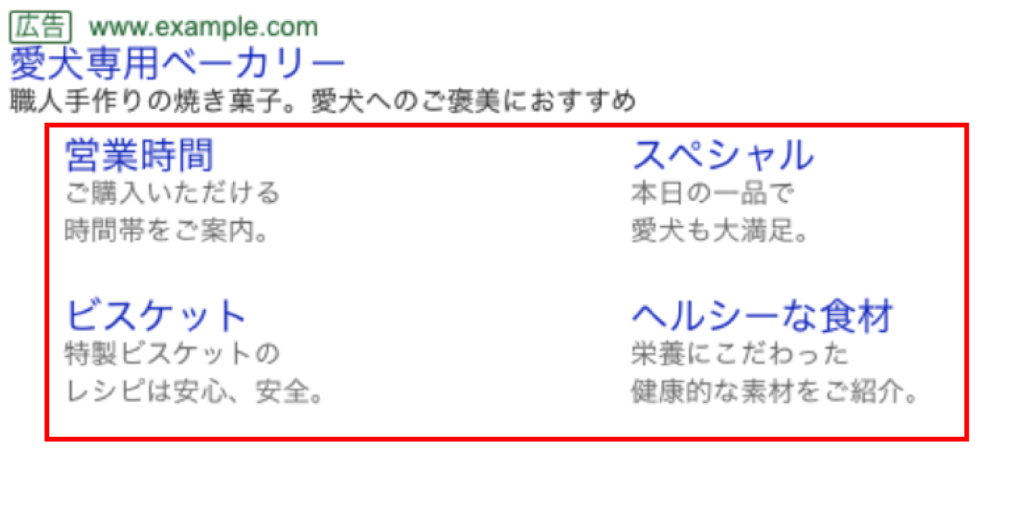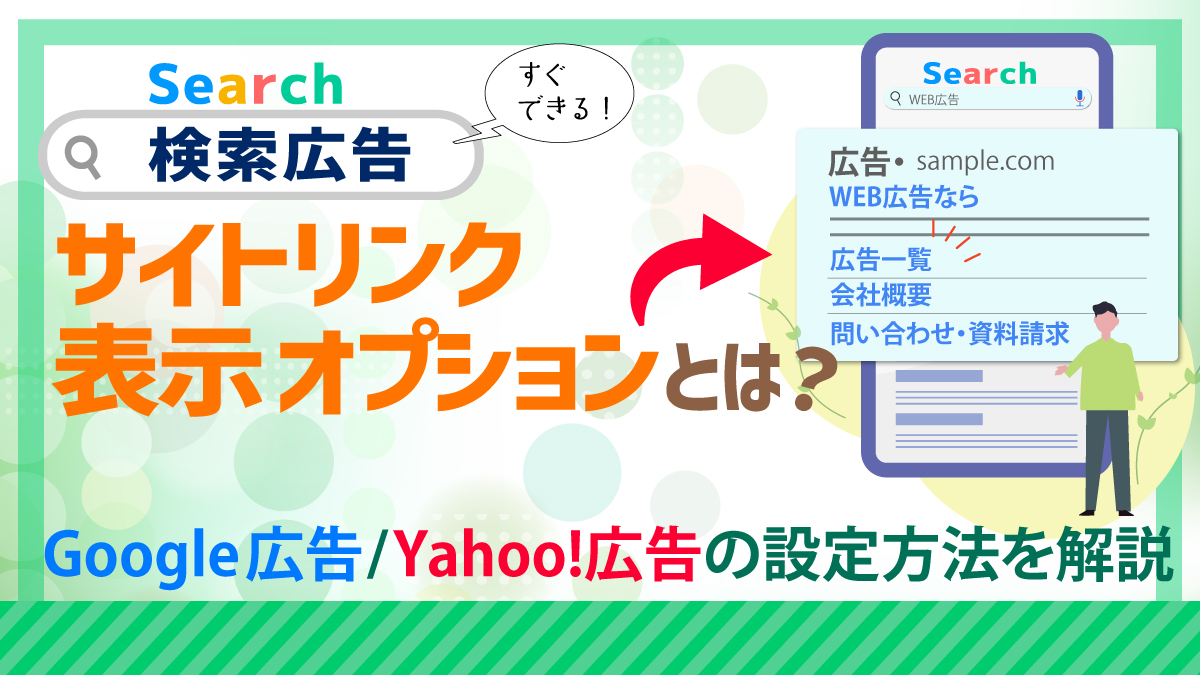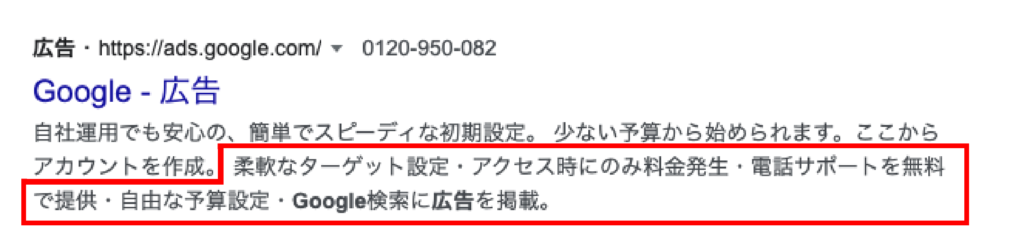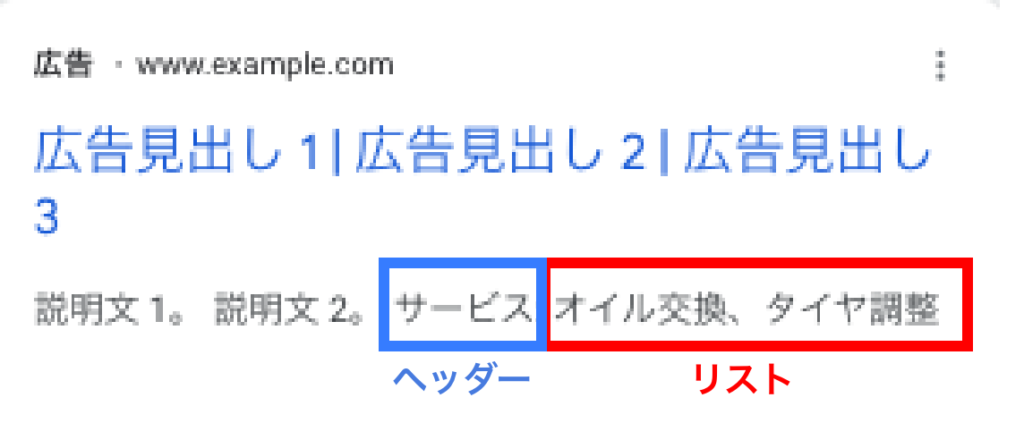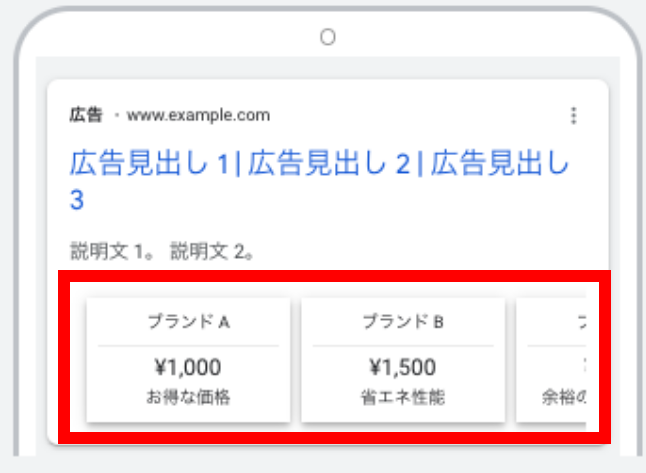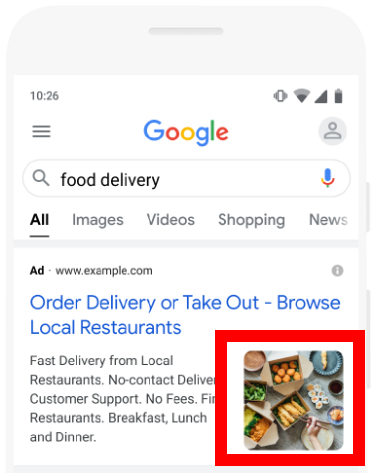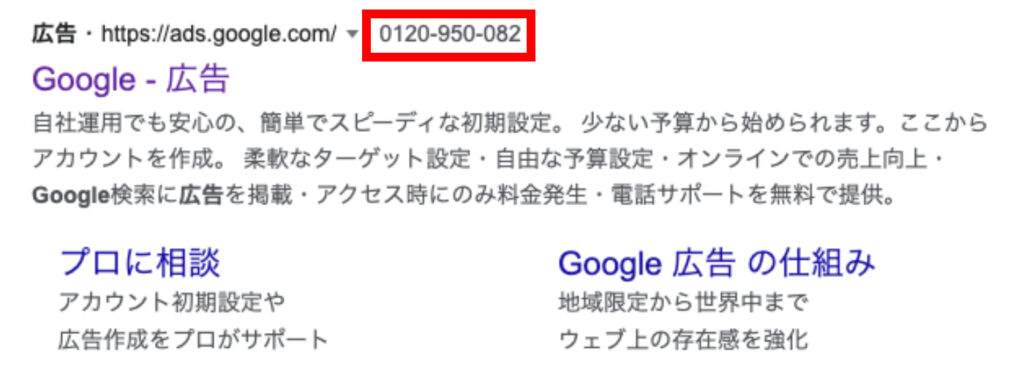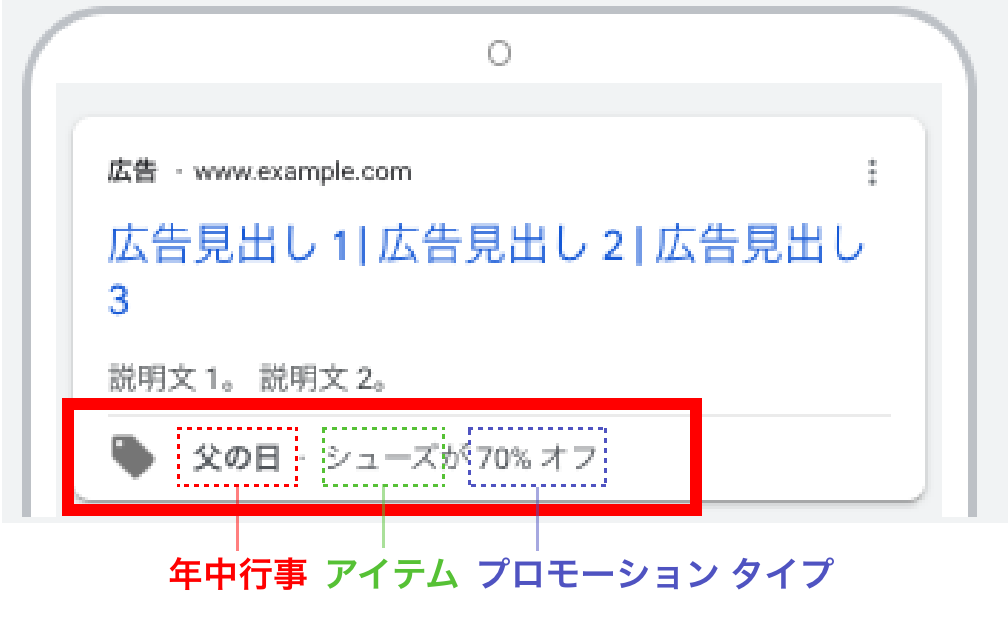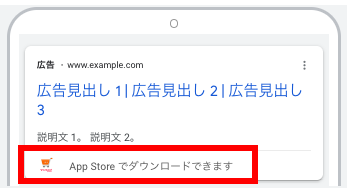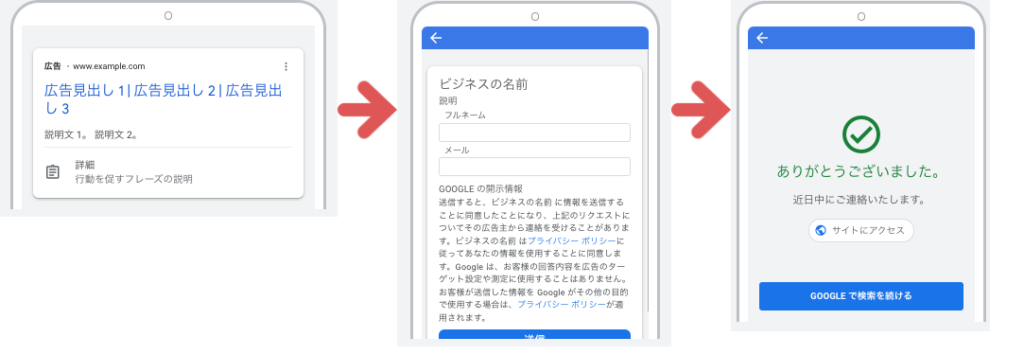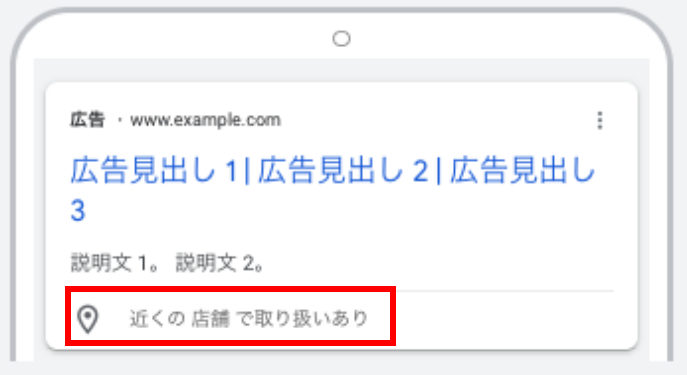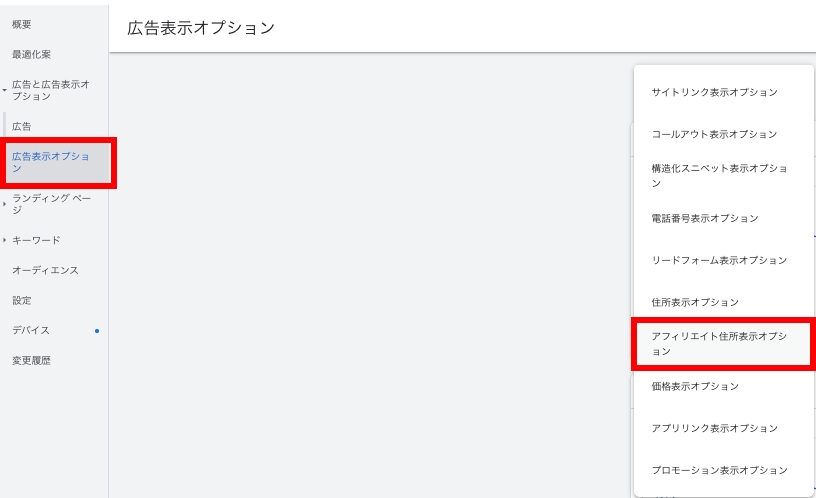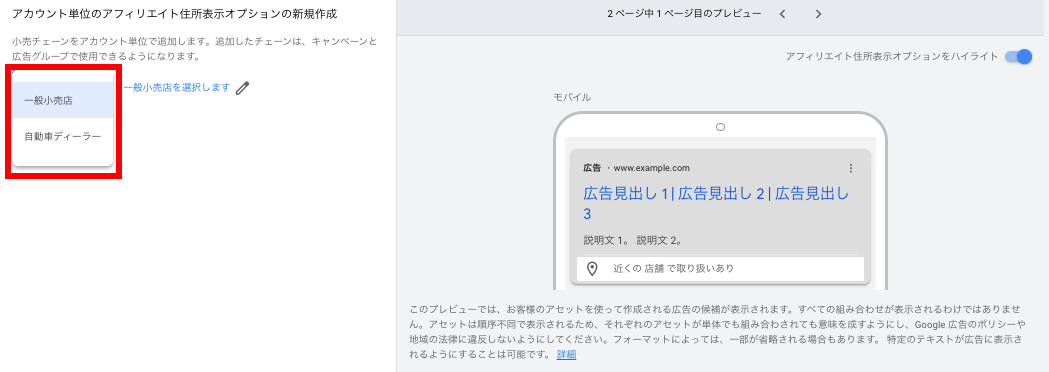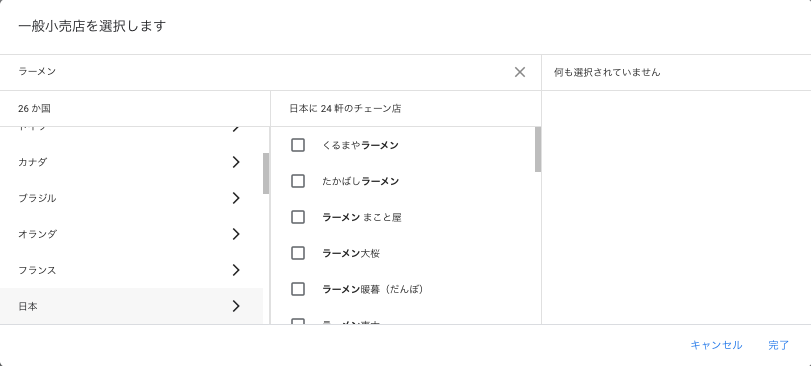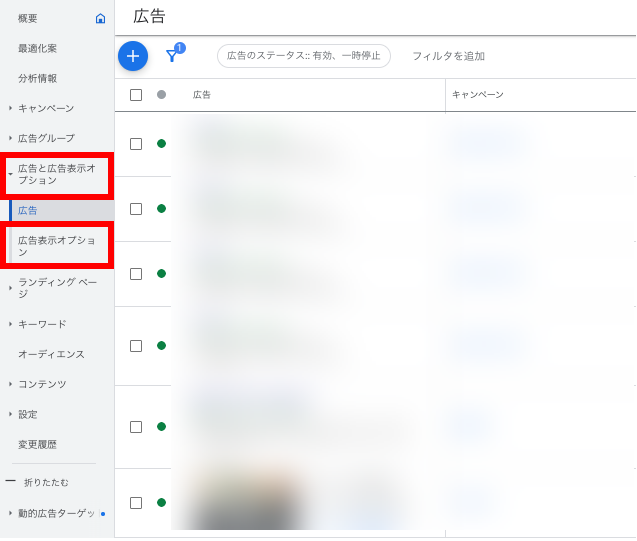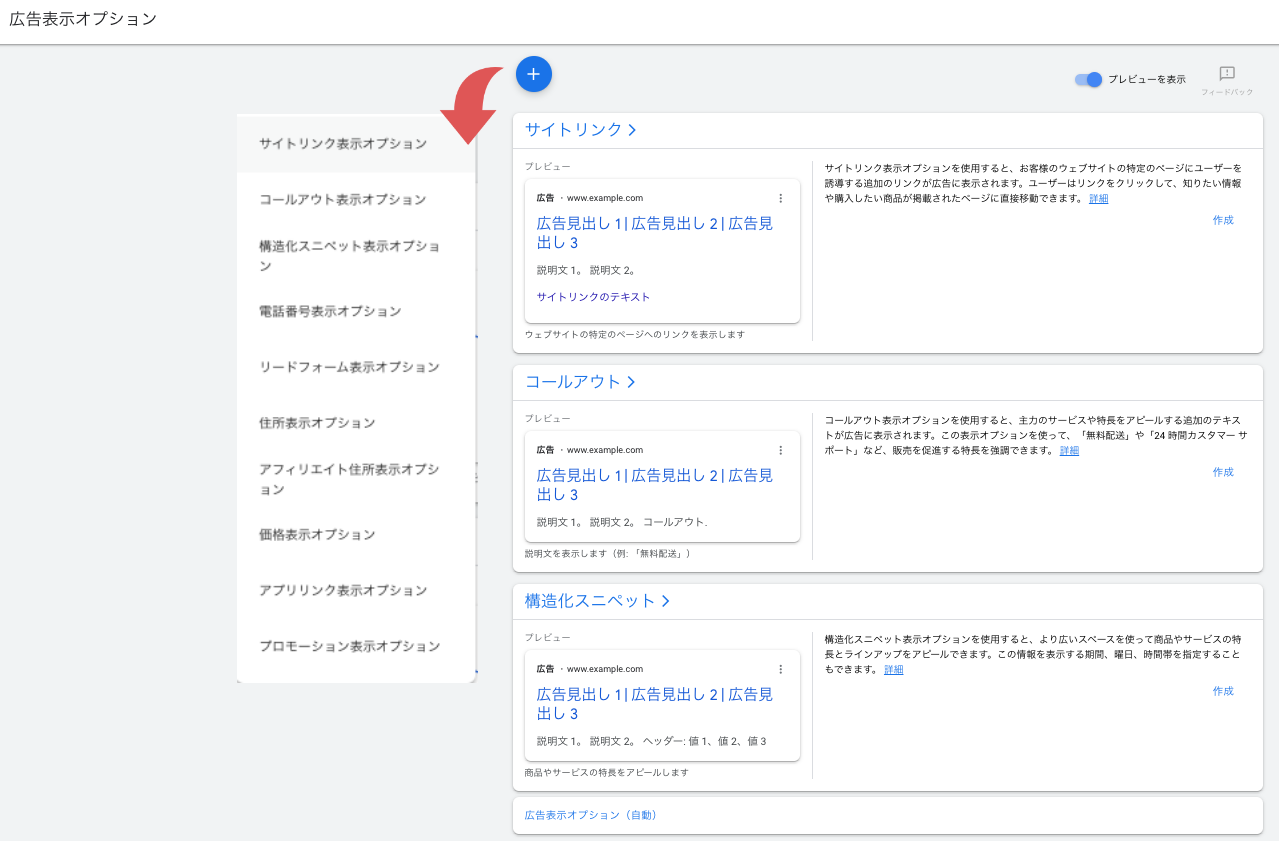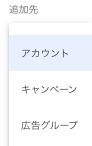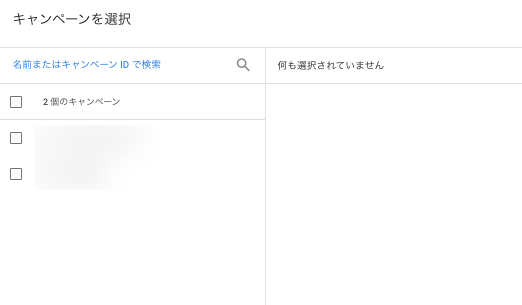広告表示オプションとは?

広告表示オプションとは、リスティング広告の中に追加の情報を表示させる機能です。テキストや画像、URLや電話番号、住所などを表示できます。
広告表示オプションを追加することで、タイトルや説明文だけでは訴求しきれなかった追加情報を掲載できたり、広告表示される際に検索ユーザーの目的別にリンクを追加できます。
設定自体は無料で、オプションが表示されても費用はかかりませんが、クリック課金制なのでオプションがクリックされると通常の費用がかかります。
このセクションのポイント
- 広告表示オプションは、リスティング広告のテキスト広告で利用する表示機能です。
- テキスト広告だけでは補えない商品やサービスの特徴を追加表示して、ユーザーに自社商品を選んでもらいやすくできます。
- 12種類もの広告表示オプションがあるため、目的や状況に応じて使い分けましょう。
広告表示オプションのメリット
広告表示オプションを利用すれば、通常のテキスト広告だけでは伝えきれない自社の商材やサービスの特徴を訴求でき、ユーザーへ提供する情報量を増やすことができます。
広告表示オプションを利用することで、具体的に以下の効果が期待できます。
- クリック率やコンバージョン率の増加
- 広告ランクの向上
- 商材・訴求に合わせて柔軟に表示項目を設定できる
広告ランクの計算には広告表示オプションが考慮されるため、広告掲載順位や表示される可能性が高くなるのもメリットです。
ECサイトの場合は商品情報や価格を、トラブル対応サービスの場合は電話番号と、自社で扱っている商材によって表示させたい情報は異なります。
広告表示オプションでは、予約フォームやダウンロードページへのリンク、電話番号など柔軟に設定できる点もメリットです。
このセクションのポイント
- 広告表示オプションは、通常のテキスト広告だけでは伝えきれない自社の商材やサービスの特徴を訴求できるのが利点です。
- 広告表示オプションを使用すると、検索結果ページでユーザーに届ける情報量が増えるため、クリック率の上昇や広告の成果の向上が期待できます。
広告表示オプションの種類と特徴
広告表示オプションは、全部で12種類あります。
自社の商材やサービスに応じて適したオプションを選べるよう、以下より各オプションについて特徴やメリット、概要を把握していきましょう。
- サイトリンク表示オプション
- コールアウト表示オプション
- 構造化スニペット表示オプション
- 価格表示オプション
- 画像表示オプション
- 電話番号表示オプション
- プロモーション表示オプション
- 住所表示オプション
- アプリリンク表示オプション
- リードフォーム表示オプション
- 販売者評価表示オプション
- アフィリエイト住所表示オプション
広告表示オプションは、ユーザー・広告主双方にとってもメリットの多い機能です。
この章を参考に、オプションを選定してみてください。
サイトリンク表示オプション
(引用:サイトリンク表示オプションについて)
サイトリンク表示オプションは、広告に設定してあるURLとは別に、特定のページのリンクを表示できる機能です。
1つの広告において様々なサイトリンクを表示させることができるので、ターゲットとするユーザーに対して幅広い面で訴求できるため、クリック率の改善が期待できます。
商品ページや問い合わせページのリンクを表示させることもできるため、検索結果画面でコンバージョンにいたる可能性の高い導線を設置できる点もメリットです。
サイトリンクは表示期間や曜日、時間帯を設定できるので、期間限定のキャンペーン情報なども広告そのものを変更することなく表示できます。
広告領域が広くなるので、サイトリンクを設定していない広告よりも目立ちやすい点も特徴です。
文字数と掲載制限
| 設定項目 | 詳細 |
|---|
| リンクテキスト(必須) | 半角25 文字以内
(全角12 文字以内) |
| 説明文1(任意) | 半角35文字以内
(全角17 文字以内) |
| 説明文2(任意) | 半角35文字以内
(全角17 文字以内) |
| 最低設定個数 | パソコンの場合は最低 2 個
モバイルの場合は最低 1 個 |
| 最高表示個数 | パソコンの場合は 6 個
モバイル・タブレットの場合は 8 個 |
| 設定上限数 | 20個 |
参考:サイトリンク表示オプションについて
参考:サイトリンク表示オプションを追加する
サイトリンク表示オプションは、以下の条件を満たしている場合に承認されます。
- 複数のサイトリンクで、同じリンクテキストを使用していない
- 同じキャンペーンや広告グループ内で、複数のリンクテキストで同一のURLを使用していない(パラメータは区別される)
- サイトリンク表示オプションで設定したURLが、広告をクリックした際に遷移するページ(最終ページURL)と同じドメインである
- ユーザーの目を引くことだけが目的の、不必要な句読点や記号を使っていない
- 広告との関連性が明確である
- 商標権を侵害していない
(参照:Google 広告ヘルプサイトリンク表示オプションの要件)
サイトリンク表示オプションに関しては、他記事でも詳細に解説しているのでぜひご参考ください。
サイトリンク表示オプション/クイックリンクオプションとは?仕組みやメリット、設定方法などを詳しく解説! | 株式会社DataSpoon
「検索結果画面でもっとユーザーにアピールできる広告を掲載したい」
「リスティング広告で訴求したいページが複数ある」
今回はこのような方向けに「サイトリンク表示オプション」について以
dataspoon.jp
コールアウト表示オプション
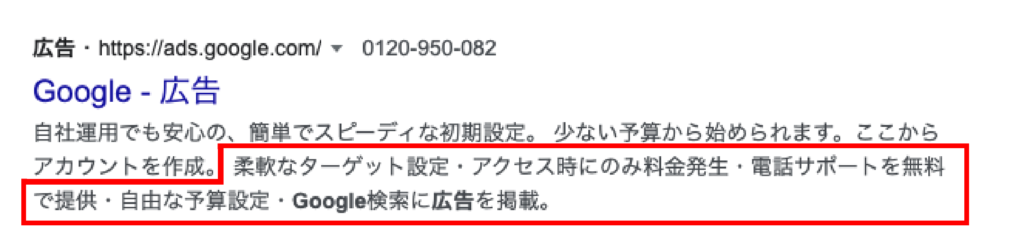
コールアウト表示オプションは、広告文の下に商材やサービスの特徴や追加情報を表示できる機能です。
「送料無料」「24時間問い合わせ受付」など、ユーザーにとってのメリットをわかりやすく端的に表示でき、訴求力を高められます。
コールアウトを表示する期間や曜日、時間帯の指定が可能です。広告そのものを変更することなくコールアウトの編集が可能で、変更しても結果レポートはリセットされません。
文字数と掲載制限
| 設定詳細 | 詳細 |
|---|
| 文字数 | 半角25文字
(全角12 文字以内) |
| 最大表示数 | 10個 |
| 最低限設定個数 | 2個 |
| 設定上限数 | 20個 |
コールアウト表示オプションを表示させるには、以下の条件を満たしている場合に承認されます。
- ユーザーの目を引くことだけが目的の、不必要な句読点や記号が入っていない
- 単語を過剰に繰り返していない
- 商標権を違反していない
(参考:コールアウト表示オプションの要件)
構造化スニペット表示オプション
(引用:Google 広告ヘルプより引用)
構造化スニペット表示オプションは、広告文の下に情報を追記できる機能です。
コールアウト表示オプションに似ていますが、「ヘッダー」と呼ばれるGoogle 広告内のカテゴリーを設定する点が異なります。
サービスの種類や要素を端的に紹介することができるため、広告の関連性とクリック率の上昇が期待できます。
ヘッダー一覧
- おすすめのホテル
- コース
- サービス
- スタイル
- タイプ
- ブランド
- モデル
- 学位プログラム
- 周辺地域
- 設備
- 到着地
- 番組
- 保険の保障
(参照:構造化スニペット表示オプションについて)
文字数と掲載制限
| 設定詳細 | 詳細 |
|---|
| 文字数 | リスト:半角25文字(全角12文字)
ヘッダー1つにつき、10個まで設定可 |
| 最大表示数 | パソコン:ヘッダー最大2個
モバイル、タブレット:ヘッダー最大1個
※リストの表示数は文字数や設定数、
デバイスの画面サイズによって変動。 |
| 最低限設定個数 | ヘッダー:1個
リスト:3個 |
| 設定上限数 | 10個 |
構造化スニペット表示オプションは、以下の条件を満たしている場合に承認されます。
- ユーザーの目を引くことだけが目的の、不必要な句読点や記号がない
- 同じヘッダーや複数のヘッダー内で、同じ内容のスニペットを重複して使用していない
- 1つの値に、コンマで区切った複数の値を入力していない
- スニペットの内容に「セール」「送料無料」などの宣伝を含めていない
- ヘッダーと値の内容に齟齬がない
- 同じ単語やごくを過剰に繰り返していない
- 商標権を違反していない
(参照:構造化スニペットの要件)
その他ヘッダーごとの要件詳細は、「Google 広告ヘルプ:構造化スニペットの要件」をご参照ください。
価格表示オプション
価格表示オプションは、広告文の下に商品名と価格、簡単な説明文を表示できる機能です。
せっかく広告がクリックされても、商品を探すのが面倒で離脱されてしまってはもったいないですよね。
価格表示オプションではURLを設定できるので、コンバージョン見込みの高いユーザーをすぐに商品ページへと遷移させることができるメリットがあります。
広告の品質スコアを下げないよう、広告と関連性が高い商品を設定するのがポイントです。
文字数と掲載制限
| 設定詳細 | 詳細 |
|---|
| 文字数 | 半角25文字(全角12文字) |
| 最大表示数 | デバイスにより異なる |
| 最低限設定個数 | 3個 |
| 設定上限数 | 8個 |
価格表示オプションは、以下の条件を満たしている場合に承認されます。
- ヘッダーや説明文中に「価格」「セール」「送料無料」などの情報を含めていない
- 価格表示オプションで設定したURLが、広告をクリックした際に遷移するページ(最終ページURL)と同じドメインである
- 掲載した商品はサービスと関連性がある
- 見出しや説明と一致する内容が広告のリンク先にわかりやすく掲載されている
(参照:価格表示オプションの要件)
その他要件の詳細は、「Google 広告ヘルプ:価格表示オプションの要件」をご参照ください。
画像表示オプション
(引用:画像表示オプションで魅力的な検索広告を配信する)
画像表示オプションは、テキスト表示されるリスティング広告に画像を追加で表示できる機能です。
モバイル端末でのみ表示されます。
広告にインパクトを持たせられるので、食品やアパレルなど視覚に訴えたい商材に適しており、他社との差別化をはかれます。
文字数と掲載制限
| 設定詳細 | 詳細 |
|---|
| アスペクト比 | 必須:スクエア(1×1)
任意(推奨):横向き(1.91×1) |
| ファイル形式 | PNG、JPG、静止GIF |
| 最小ピクセル数 | スクエア:300×300pixel
横向き:600×314pixel |
| 推奨ピクセル数 | スクエア:1,200×1,200pixel
横向き:1,200×628pixel |
| 最大ファイルサイズ | 5,120KB |
画像表示オプションは、以下の条件を満たしている場合に承認されます。
- テキストやロゴをそのまま画像にしていない
- 空白が多すぎない
- 複数の画像をコラージュしていない
- 不鮮明だったり、乱れていたりしていない
- 主題が判別できないような切り抜き方をされていない
- 性的な表現を含まない
(参照:画像表示オプションのフォーマットの要件)
また、以下のポリシーを遵守する必要があります。
画像表示オプションを利用する際には、要件とポリシーをよく確認してクリエイティブを作成しましょう。
- これまでポリシーを遵守してきた実績があること。
- Google 広告アカウントが対象のカテゴリまたはサブカテゴリであること。デリケートなカテゴリまたはサブカテゴリ(性的なコンテンツ、アルコール、ギャンブル、ヘルスケアなど)は画像表示オプションの対象外です。
- 開設から 90 日以上経過している Google 広告アカウントであること。
- 有効なキャンペーンがあり、テキスト広告を表示する検索キャンペーンを運用している。
- 過去28日以上にわたって費用が発生している。
(引用:画像表示オプションについて)
電話番号表示オプション
電話番号表示オプションは、広告に電話番号を表示できるオプションです。
モバイル端末の場合、電話番号をタップすると確認画面が表示され、発信できます。
トラブル対応サービスをはじめ、緊急性が高いものに効果的です。
また、オンラインではなく電話で問い合わせや申し込みを行いたい層をターゲットにしている場合にも効果が期待できます。
電話番号表示オプションはクリック課金制で、表示されるだけでは費用は発生しませんが、タップされると費用が発生します。
掲載条件
<登録できる電話番号の種類>
- フリーダイヤル(0120、0800)
- 一般電話
- 携帯電話
- 通話料分担課金
- 特別有料電話
広告に掲載しているビジネスにおいて、実際に使われている番号かどうか確認が取れてから表示されます。
デフォルトの設定では、電話番号は24時間表示されます。
営業時間外など電話がつながらないタイミングでタップされると費用が無駄にかかったり、ユーザーの満足度が下がってしまったりするので、営業時間に合わせて配信日時を設定しましょう。
プロモーション表示オプション
プロモーション表示オプションは、広告文の下に期間限定セールなどの宣伝を表示できるオプションです。検索結果ページの一番上、または一番下に掲載された広告にのみ表示されます。
ECサイトなど、セールや季節ごとのイベントをよく行うビジネスに適しています。
価格表示オプションなどでは説明文にセール情報を掲載することはできませんが、プロモーション表示オプションであれば掲載できるのがメリットです。
文字数と掲載制限
| 設定詳細 | 詳細 |
|---|
| 文字数 | 年中行事:任意選択
アイテム:半角20文字(全角10文字) |
| 最大表示数 | 1個 |
| 最低限設定個数 | 1個 |
プロモーション表示オプションの承認には、Googleのポリシーを遵守している必要があります。
<関連するポリシー>
- 編集基準と表現
- 商標
- 利用できない特典
- 関連性が不明確
- サポートされていない言語
(参照:プロモーション表示オプションの要件)
各ポリシーの詳細については、「Google 広告のヘルプ:プロモーション表示オプションの要件」をご確認ください。
任意で年中行事をカテゴリーから選択し、設定することも可能です。
<設定できるカテゴリーの例>
- バレンタインデー
- ハロウィーン
- クリスマス
- 母の日
- 父の日など
詳細は「Google 広告ヘルプ:プロモーション表示オプションの概要」をご参照ください。
住所表示オプション
(引用:住所表示オプションについて)
住所表示オプションは、広告文の下に住所や所在地までの地図、通話ボタン、ビジネス情報ページ(営業時間や電話番号、店舗までの道順などがまとめられた詳細ページ)を表示できる機能です。
飲食店や小売店など、実店舗への誘導を目的とした広告に適しています。
住所表示オプションは、リスティング広告以外にも、バナー広告やディスプレイ広告などのイメージ広告や、動画広告でも利用が可能です。
掲載条件
住所表示オプションを利用するには、2つの方法があります。
- チェーン店舗の住所をGoogle 広告で設定する(大手小売店やチェーン店などの場合)
- リストに店舗が表示されない場合や別の方法で住所を登録したい場合は、Googleマイビジネスへに登録し、Google 広告との紐付ける。
どちらの方法であっても、追加した住所はアカウント内の広告(リスティング広告、ディスプレイ広告、動画広告など)で利用できます。
(参考:住所表示オプションの設定方法)
アプリリンク表示オプション
アプリリンク表示オプションは、最終ページとは別にアプリのインストールを促したい場合にインストールボタンを表示できる機能です。
App StoreやGoogle Playといった、アプリダウンロードページへのリンクを表示できます。
モバイル端末、またはタブレットで表示され、ユーザーの利用OS(iOSかAndorid)を自動で判別して、適切なリンクを表示します。両方に対応しているアプリであれば、それぞれに対応した広告表示オプションを作成しましょう。
文字数と掲載制限
| 設定詳細 | 詳細 |
|---|
| 文字数 | リンクテキスト:半角25文字 |
| 最大表示数 | 1個 |
| 最低限設定個数 | 1個 |
アプリリンク表示オプションはあくまで副次的なものです。アプリ利用者増加を目的とする場合は、アプリキャンペーンの利用が推奨されています。
アプリキャンペーンの詳細については、「Google 広告ヘルプ:アプリ キャンペーンについて」をご参照ください。
リードフォーム表示オプション
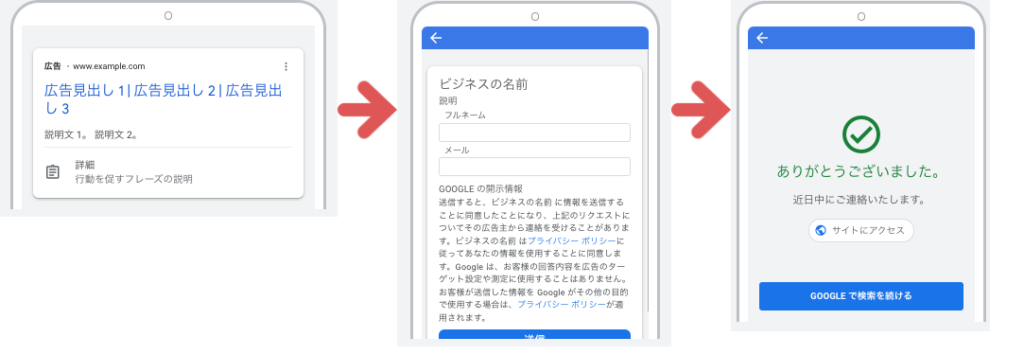
リードフォーム表示オプションは、最終ページに遷移することなく、広告上で申し込みや問い合わせ、予約などを行える機能です。
ランディングページへの流入よりも、問い合わせや申し込みを増やしたい場合に適しています。
文字数と掲載制限
| 設定詳細 | 詳細 |
|---|
| 見出し文字数 | 半角30文字以内 |
| 説明文の文字数 | 半角200文字以内 |
| ビジネスの名前 | 半角25文字以内 |
| 入力項目 | 「名前」「会社名」「メールアドレス」など
申し込みや予約に必要な情報 |
| 背景画像のサイズ | 1.91:1(1,200 × 628 推奨) |
また、リードフォーム表示オプションの承認には、以下のポリシーを遵守する必要があります。
- これまでポリシーを遵守してきた実績があること
- Google 広告アカウントが対象のカテゴリまたはサブカテゴリであること。デリケートなカテゴリやサブカテゴリ(例: 性的なコンテンツなど)には、リードフォームは対応していません。
- ビジネスに関するプライバシー ポリシーを定めていること。Google 広告でリードフォーム表示オプションを作成する際には、お客様のプライバシー ポリシーへのリンクを含める必要があります。プライバシー ポリシーはリードフォームの最後に表示されます。
(引用:リードフォーム表示オプションについて)
販売者評価表示オプション

(引用:販売者評価表示オプションについて)
販売者評価表示オプションは、広告下部に5つ星の販売者評価を表示できる機能です。
獲得した星の数や、レビュー数が表示されます。
販売者評価は、Googleカスタマーレビューなどを通じて収集されたものです。
人気店や優良店であることのアピールをしたい場合に適しています。
販売者評価をクリックしても課金はされず、広告をクリックした場合にのみ課金されます。
掲載条件
販売者評価表示オプションは、以下のいずれかの条件に当てはまる場合に表示されます。
- Google で過去 12 か月以内に、Google カスタマー レビューまたはサードパーティのレビュー パートナーを通じて、販売者評価を行うのに十分な数のその国のレビューを受信した場合。必要なレビュー数は販売者によって異なりますが、ほとんどの場合、有効なレビューが 100 件以上になると評価が取得されるようになります。
- Google またはそのパートナーがお客様のサイトの調査を完了した場合。
(引用:販売者評価表示オプションについて)
また、以下の要件のすべてを満たす必要があります。
- テキスト広告の評価が平均および複合で星 3.5 個以上
- 現在、Google では平均評価が星 3.5 個に満たない場合でも販売者評価を表示できます
- 広告の表示 URL のドメインが、Google が評価を付けたドメインと一致
(引用:販売者評価表示オプションについて)
販売者評価を受けていることを確認する方法
販売者評価表示オプションを利用するには、Googleのまたはそのパートナーからの評価を受ける必要があります。
評価を受けているかどうかを確認するためには次の URL の「{yourwebsite}」の部分をご自分のホームページの URL に置き換えてアクセスすることで、評価を受けているかを確認することができます。
(https://www.google.com/shopping/ratings/account/lookup?q={yourwebsite})
アフィリエイト住所表示オプション
アフィリエイト住所表示オプションは、広告の商品がユーザーの最寄りの店舗で取り扱っていることを表示できる機能です。小売チェーンの店舗で商品を販売している、メーカーや商社の広告に適しています。自社店舗を登録したい場合は、住所表示オプションを利用しましょう。
モバイル端末の場合は、ユーザーがオプションをタップすると店舗までの道順を確認できます。
ランディングページへの流入よりも、実店舗での商品購入を促したい場合に効果的です。
文字数と掲載制限
アフィリエイト住所表示オプションを利用する場合は、Googleマイビジネスへの登録は不要です。
ただし、店舗チェーンの登録を行う必要があります。
<店舗チェーン登録手順>
- Google 広告の管理画面に入り、「広告表示オプション」→「アフィリエイト住所表示オプション」をクリック
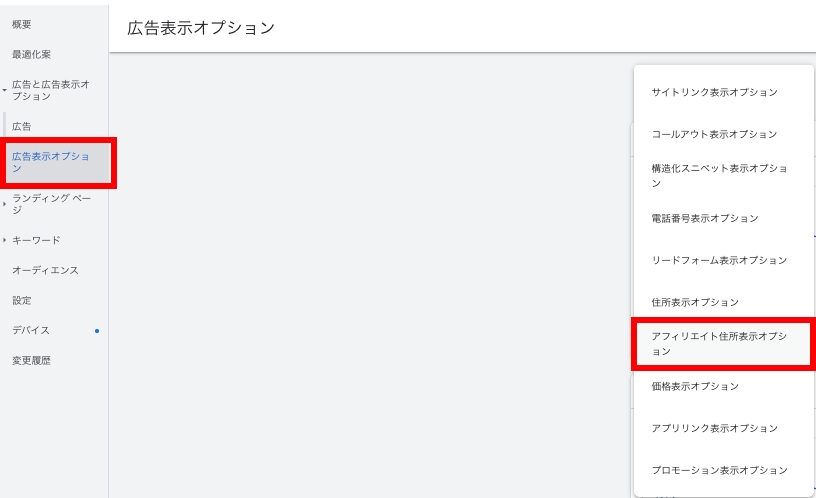
- 店舗チェーン全体を登録する場合:「小売チェーン」か「自動車販売店」のどちらかを選択
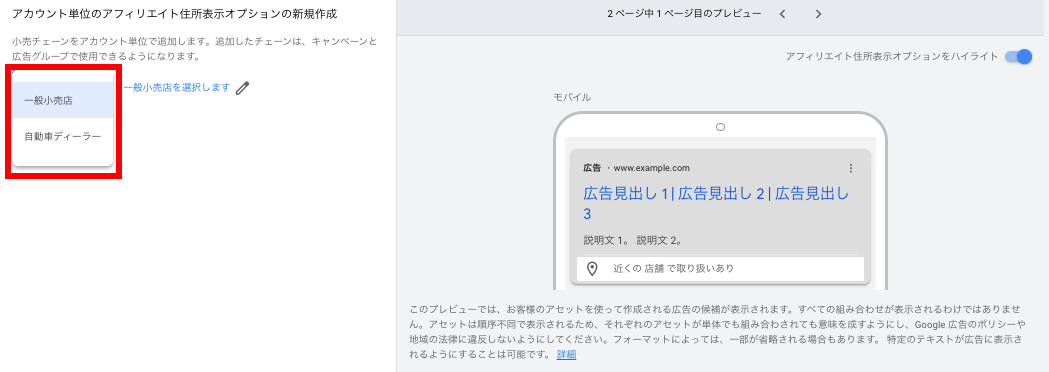
- 対象のチェーン店を選択します。
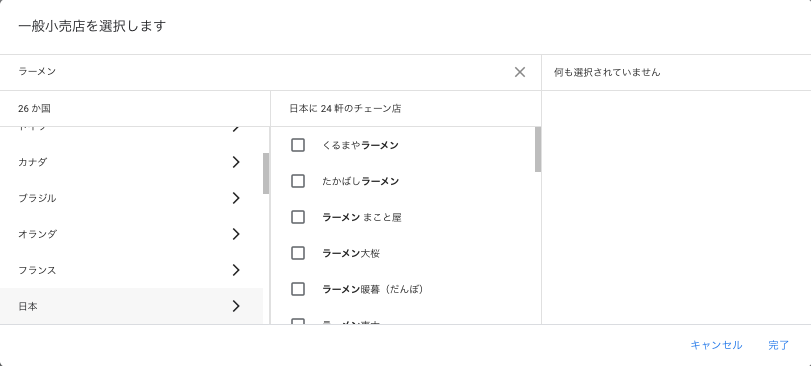
地域グループ作成方法は、「Google 広告ヘルプ:地域グループの作成と管理」をご参照ください。
このセクションのポイント
- 12種類の広告表示オプションを解説しました。
- それぞれのオプションごとに特徴や設定時の違いなどあるため、導入の際には内容把握した上で設定を進めていきましょう。
- 広告表示オプションは、ユーザーにとっても広告主にとってもメリットの多い機能です。ぜひ活用しましょう。
広告表示オプションの設定方法
広告表示オプションは、Google 広告の管理画面から設定できます。
<広告表示オプションの設定手順>
- Google 広告管理画面にログインし、左側のメニューから「広告と広告表示オプション」→「広告表示オプション」の順にクリック
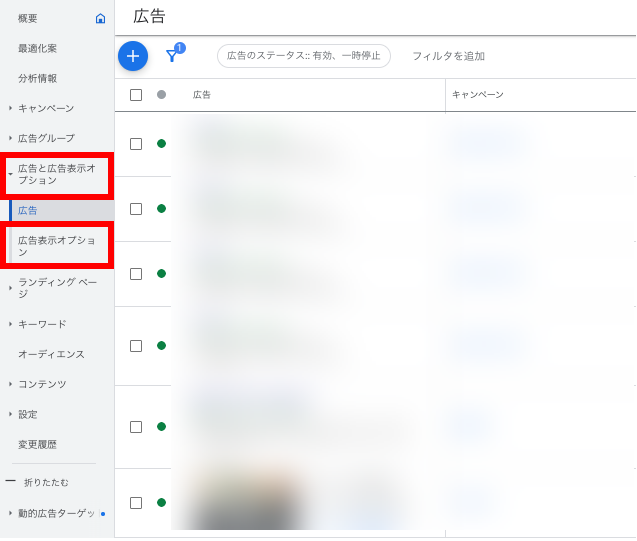
- +ボタンをクリックし、利用したい広告表示オプションを選択する
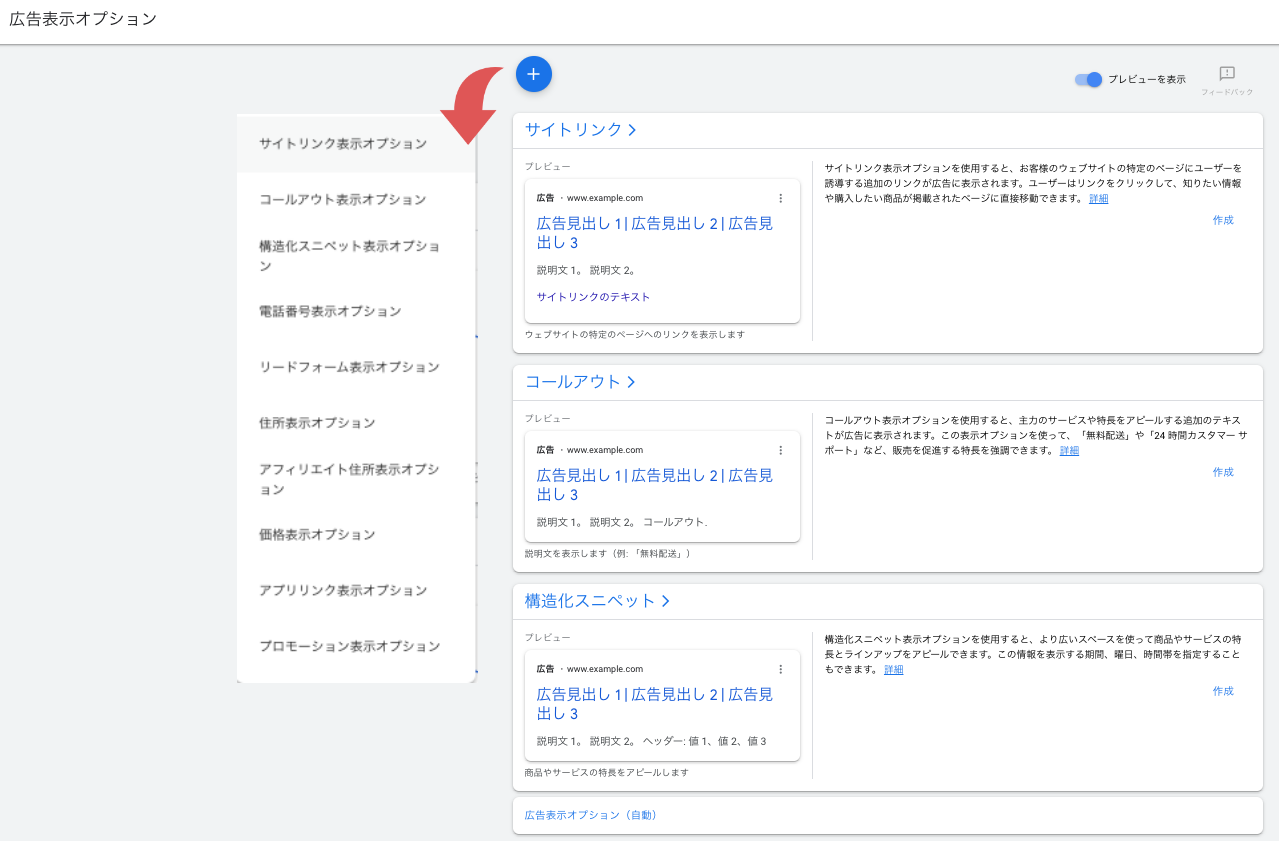
- 追加先(アカウント、キャンペーン、広告グループ)を選択。※広告表示オプションによっては全ての単位で追加できないものもあります。
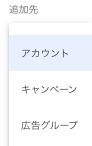
- 追加先に「キャンペーン」または「広告グループ」を選択した場合は、オプションを追加したいキャンペーンまたは広告グループを選択
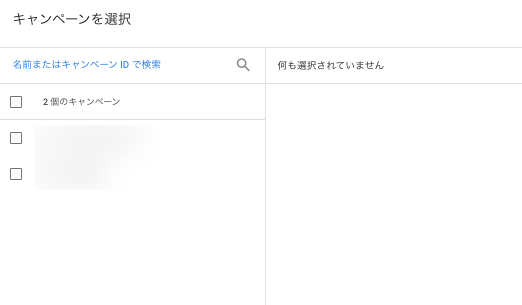
- オプション表示に必要な項目を入力し、「完了」をクリック
まとめ
広告表示オプションは、ユーザーの求める情報を通常のテキスト広告に追加でき、訴求力を高められるオプションです。
住所表示オプションやアフィリエイト住所表示オプションを利用すれば、ランディングページへの流入だけでなく、実店舗への誘導を目的とする場合にも有効です。
小売店の展開や、チェーン店で商品を販売しているビジネスであれば積極的な利用をおすすめします。
広告表示オプションは12種類もあり、ビジネス形態や扱っている商材に応じたオプションが選べます。
リスティング広告の成果をより高めるためにも、まだ設定していない場合はこれを機に広告表示オプションを利用してみてください。

美根 龍一
DataSpoon代表/アカウントプランナー
2012年Web専門広告代理店への入社を機にインターネット広告の世界へ。
2020年に株式会社DataSpoonを創業し、大手インターネット広告代理店での広告運用コンサルティング経験と事業会社でのインハウス広告運用の経験を基に、お客様のビジネス拡大を最終ゴールとしたWebプロモーション支援を展開中。
インターネット広告を中心にWebマーケティングについてのお役立ち情報をお届けします。